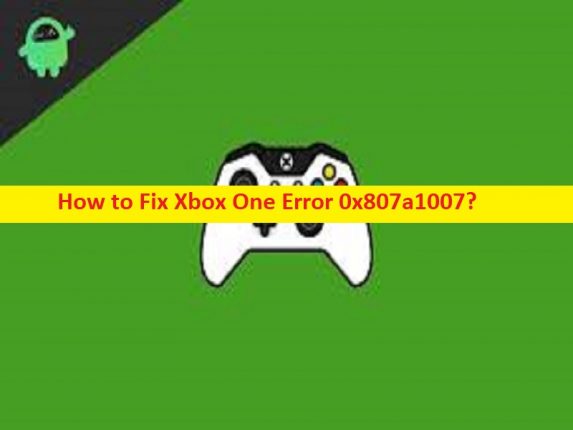
Qu’est-ce que l’erreur Xbox One 0x807a1007 ?
Dans cet article, nous allons discuter de la façon de corriger l’erreur Xbox One 0x807a1007. Des étapes/méthodes simples vous sont fournies pour résoudre le problème. Commençons la discussion.
‘Erreur Xbox One 0x807a1007’ :
Il s’agit d’une erreur Xbox courante qui apparaît généralement lorsque vous essayez de rejoindre une fête sur Xbox One. Cette erreur vous empêche de rejoindre un groupe sur la console Xbox One pour certaines raisons. Si vous ne le savez pas, Microsoft était la 6e plus grande entreprise de technologie de l’information lorsqu’elle a lancé Xbox pour la première fois en 2001. Microsoft a fourni Xbox One avec certaines des fonctionnalités les plus intéressantes pour la meilleure expérience utilisateur comme des options pour la télévision en direct, l’utilisation de commandes vocales pour contrôler la console, Skype préinstallé et d’autres fonctionnalités.
La Xbox One est couplée à une fonctionnalité appelée “Party Chat” qui vous permet de démarrer une fête qui permet à 8 utilisateurs de rejoindre une conversation en même temps. Avec ces fonctionnalités frappantes, la Xbox était sans aucun doute un délice pour les joueurs. Cependant, plusieurs utilisateurs ont signalé avoir été confrontés à l’erreur Xbox One 0x807a1007 lorsqu’ils ont tenté de rejoindre une discussion de groupe sur Xbox One. Le problème peut avoir plusieurs raisons, notamment une région Xbox One incorrecte, un problème avec les paramètres NAT, un problème avec le mode d’économie d’énergie et d’autres problèmes. Allons chercher la solution.
Comment réparer l’erreur Xbox One 0x807a1007 ?
Méthode 1 : Éteignez et rallumez votre console Xbox One

Une façon possible de résoudre le problème consiste à effectuer un cycle d’alimentation de votre console Xbox One.
Étape 1 : Appuyez sur le bouton “Xbox” de la console et maintenez-le enfoncé pendant environ 10 secondes
Étape 2 : Débranchez les câbles de connexion à la console et rebranchez-les après un certain temps
Étape 3 : Appuyez à nouveau sur le bouton “Xbox” sur la console et attendez qu’il s’allume complètement, puis vérifiez si le problème est résolu.
Méthode 2 : activer le mode d’économie d’énergie
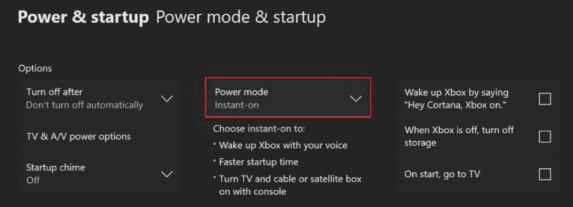
Étape 1 : Ouvrez le menu “Guide” en appuyant sur le bouton “Xbox” de la manette
Étape 2 : Sélectionnez « Profil et système > Paramètres > Général > Mode d’alimentation et démarrage »
Étape 3 : Appuyez sur l’option “Mode d’alimentation”, sélectionnez l’option “Économie d’énergie”, puis redémarrez votre console pour voir les modifications et vérifiez si le problème est résolu.
Méthode 3 : changer à nouveau la Xbox One
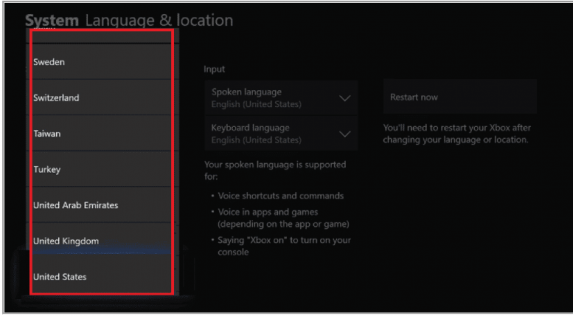
Étape 1 : Appuyez sur le bouton « Xbox » sur le contrôleur pour ouvrir le menu « Guide »
Étape 2 : Sélectionnez « Profil et système > Paramètres », choisissez « Système > Langue et emplacement », sélectionnez l’option « Emplacement »
Étape 3 : Choisissez l’emplacement souhaité dans la liste, puis appuyez sur l’option “Redémarrer maintenant”. Après le redémarrage, vérifiez si le problème est résolu.
Méthode 4 : Modifier les paramètres NAT
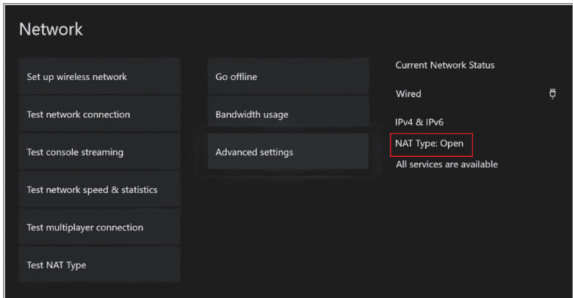
Il est possible que NAT (Network Address Translation) ne soit pas compatible dans votre console. Vous pouvez modifier les paramètres de modification NAT dans la console afin de corriger.
Étape 1 : Sur la console Xbox One, ouvrez le menu Guide et sélectionnez « Profil et système > Paramètres > Paramètres réseau » dans la section Général.
Étape 2 : Sélectionnez « Paramètres avancés », puis sélectionnez l’option « Sélection de port alternatif », puis choisissez « Manuel », puis sélectionnez la liste déroulante « Sélectionner le port » et sélectionnez tout autre port souhaité dans la liste, puis appuyez sur « Continuer »
Étape 3 : Revenez sur l’écran Paramètres réseau et vérifiez si le type NAT est maintenant passé à “Ouvrir” ou non. Si c’est le cas, vérifiez si le problème est résolu.
Méthode 5 : restaurer Xbox One aux paramètres d’usine
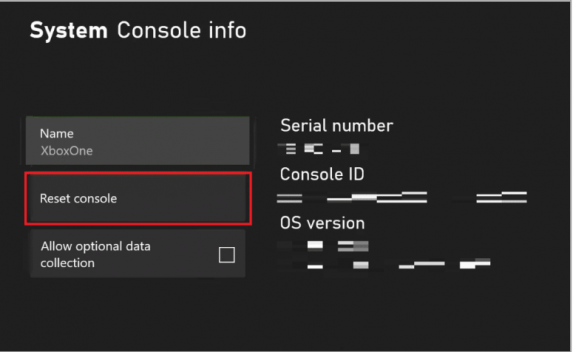
Si le problème persiste, vous pouvez essayer de résoudre le problème en effectuant une réinitialisation de la console Xbox One aux paramètres d’usine.
Étape 1 : Appuyez sur le bouton “Xbox” du contrôleur pour ouvrir le menu Guide
Étape 2 : Choisissez “Paramètres > Système > Informations sur la console”, puis sélectionnez “Réinitialiser la console”.
Étape 3 : Choisissez l’option “Réinitialiser et conserver mes jeux et applications” pour réinitialiser le micrologiciel et les paramètres sur la console Xbox One.
Étape 4 : Attendez la fin de la réinitialisation et une fois terminée, vérifiez si le problème est résolu.
Méthode 6 : Supprimez et retéléchargez votre profil
Étape 1 : Ouvrez le guide sur votre manette et accédez à “Paramètres > Paramètres système > Stockage > Tous les appareils > Profils de joueur”.
Étape 2 : Sélectionnez votre gametag que vous souhaitez supprimer et sélectionnez “Supprimer”, sélectionnez “Supprimer le profil uniquement” et une fois terminé, vérifiez si le problème est résolu.
Conclusion
J’espère que cet article vous a aidé à résoudre l’erreur Xbox One 0x807a1007 de manière simple. Vous pouvez lire et suivre nos instructions pour le faire. C’est tout. Pour toute suggestion ou question, veuillez écrire dans la zone de commentaire ci-dessous.